 Tutorial sistem
Tutorial sistem
 Siri Windows
Siri Windows
 Organisasi anda bertanggungjawab mengurus tetapan tertentu untuk kemas kini sistem Windows 10
Organisasi anda bertanggungjawab mengurus tetapan tertentu untuk kemas kini sistem Windows 10
Organisasi anda bertanggungjawab mengurus tetapan tertentu untuk kemas kini sistem Windows 10
Beberapa tetapan kemas kini sistem win10 diuruskan oleh organisasi anda Ia biasanya disebabkan oleh dua masalah, satu konflik perisian dan satu lagi masalah pengaktifan sistem Mari kita lihat penyelesaian terperinci di bawah.
Sesetengah tetapan kemas kini sistem win10 diuruskan oleh organisasi anda
Kaedah 1: disebabkan oleh konflik perisian
1 Hapuskan campur tangan pengawal keselamatan dalam kemas kini sistem
Walaupun Windows disertakan dengan Defender, saya masih memasangnya kerana saya orang baru. Mendapat 360 Pengawal Keselamatan. Tanpa diduga, 360 Security Guard adalah salah satu punca masalah ini berlaku.
Apabila memasang Pengawal Keselamatan 360, 360 akan menghidupkan pilihan "Matikan Kemas Kini Windows" secara automatik untuk anda, jadi kami perlu menyahtanda pilihan ini terlebih dahulu.
Buka 360 Security Guard Settings Center - Vulnerability Repair - Nyahtanda pilihan Matikan Windows Update dalam tetapan lain.
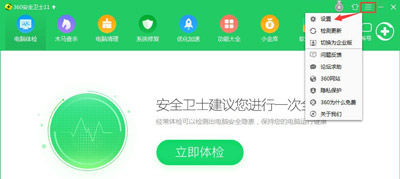
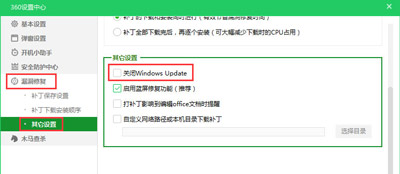
2. Dayakan kemas kini Windows secara automatik dalam perkhidmatan
First win+r, buka tetingkap run, masukkan "services.msc" (tanpa tanda petikan) untuk memaparkan item perkhidmatan setempat; Cari Windows Update bermula dan ditetapkan kepada automatik. . Pilih Konfigurasi Komputer - Templat Pentadbiran - Komponen Windows - Kemas Kini Windows di sebelah kiri - klik Standard di sebelah kanan bawah untuk melihat konfigurasi khusus.
Kemudian pilih semua pilihan yang tidak ditetapkan kepada tidak dikonfigurasikan kepada tidak dikonfigurasikan Hasilnya akan seperti yang ditunjukkan di bawah. .
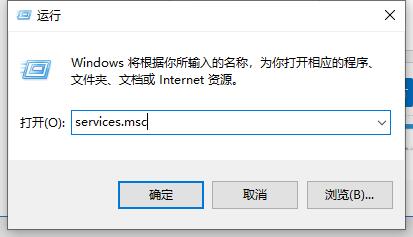
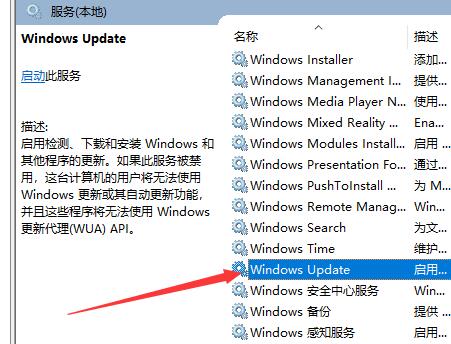
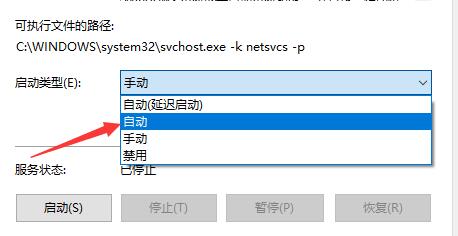
Kaedah 2: Masalah kod pengaktifan
1, nyahpasang kod pengaktifan sedia ada. Klik kanan pada menu Mula dan pilih item Windows PowerShell (Pentadbir), seperti yang ditunjukkan dalam rajah.
2 Kemudian masukkan arahan slmgr.vbs /upk dalam tetingkap dan tekan Enter untuk menjalankan.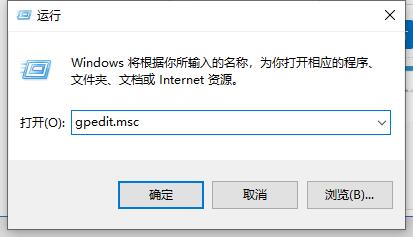

3 Tetingkap penyahpasangan kunci yang berjaya akan muncul, menunjukkan bahawa kami telah menyahpasang kunci yang dipasang pada sistem Windows 10 semasa, dan boleh memasukkan semula kunci untuk pengaktifan semula pada masa hadapan.
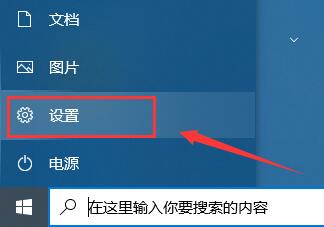 4 Sebenarnya, untuk menyahpasang kunci, anda juga boleh melakukan operasi yang sama dalam tetingkap command prompt (jalankan sebagai pentadbir), seperti yang ditunjukkan dalam rajah. Bagaimanapun, selepas versi Creator dikemas kini, tiada item Command Prompt dalam menu Start klik kanan, jadi untuk kemudahan, saya memilih Windows PowerShell Sebenarnya, kesan kedua-duanya adalah sama.
4 Sebenarnya, untuk menyahpasang kunci, anda juga boleh melakukan operasi yang sama dalam tetingkap command prompt (jalankan sebagai pentadbir), seperti yang ditunjukkan dalam rajah. Bagaimanapun, selepas versi Creator dikemas kini, tiada item Command Prompt dalam menu Start klik kanan, jadi untuk kemudahan, saya memilih Windows PowerShell Sebenarnya, kesan kedua-duanya adalah sama.
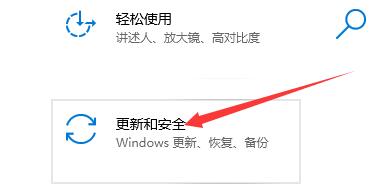
5. Langkah terakhir ialah masukkan semula kunci untuk mengaktifkan Windows 10. Buka menu Win10. 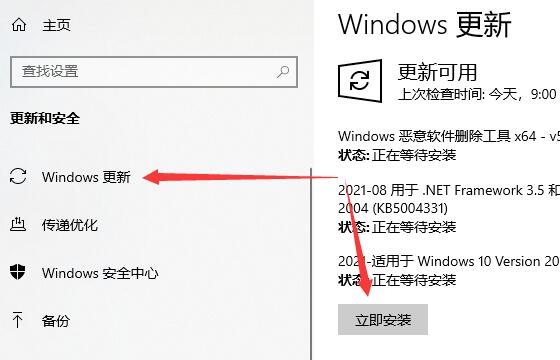
6 Masukkan kunci pengaktifan dalam Masukkan Kunci Produk Selepas memasukkan, klik Seterusnya dan pilih Aktifkan.
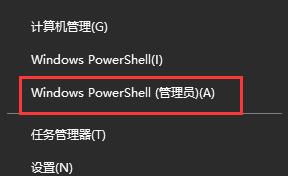
7. Selepas pengaktifan, pilih item dan klik Semak kemas kini (pilihan), dan anda akan melihat bahawa teks merah dengan ※ "Sesetengah tetapan disembunyikan atau diurus oleh organisasi anda" telah hilang sepenuhnya.
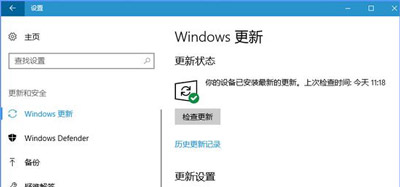
8 Jika anda tidak boleh melakukan tetapan di atas, atau ia masih tidak berguna selepas disediakan. Kemudian sistem anda mungkin sistem cetak rompak, dan disyorkan untuk memasang sistem tulen.
 |
win10 imej sistem Pemasangan kelajuan mudah dan bersih Tutorial pemasangan sekali klik |
Atas ialah kandungan terperinci Organisasi anda bertanggungjawab mengurus tetapan tertentu untuk kemas kini sistem Windows 10. Untuk maklumat lanjut, sila ikut artikel berkaitan lain di laman web China PHP!

Alat AI Hot

Undresser.AI Undress
Apl berkuasa AI untuk mencipta foto bogel yang realistik

AI Clothes Remover
Alat AI dalam talian untuk mengeluarkan pakaian daripada foto.

Undress AI Tool
Gambar buka pakaian secara percuma

Clothoff.io
Penyingkiran pakaian AI

AI Hentai Generator
Menjana ai hentai secara percuma.

Artikel Panas

Alat panas

Notepad++7.3.1
Editor kod yang mudah digunakan dan percuma

SublimeText3 versi Cina
Versi Cina, sangat mudah digunakan

Hantar Studio 13.0.1
Persekitaran pembangunan bersepadu PHP yang berkuasa

Dreamweaver CS6
Alat pembangunan web visual

SublimeText3 versi Mac
Perisian penyuntingan kod peringkat Tuhan (SublimeText3)

Topik panas
 1376
1376
 52
52
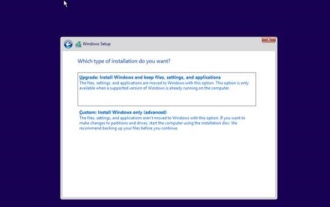 Penjelasan terperinci tentang masa yang diperlukan untuk menaik taraf sistem win10 kepada win11
Dec 26, 2023 pm 12:36 PM
Penjelasan terperinci tentang masa yang diperlukan untuk menaik taraf sistem win10 kepada win11
Dec 26, 2023 pm 12:36 PM
Pada masa ini, Microsoft telah menolak versi pratonton sistem win11 kepada pengguna Ramai pengguna ingin memuat turun dan menggunakannya, tetapi mereka tidak tahu berapa lama ia akan mengambil masa yang terlalu lama dan menghalang mereka daripada bekerja dan belajar seperti biasa Mari ikut arahan editor Mari kita lihat pengenalan masa yang diperlukan untuk menaik taraf sistem win10 kepada win11. Berapa lama masa yang diambil untuk menaik taraf Win10 kepada Win11 Jawapan: Kira-kira 10 minit Situasi tertentu bergantung pada konfigurasi komputer. 1. Jika kami memasukkan semua langkah seperti pemilihan versi, tetapan pemasangan, dll., ia akan mengambil masa 10-15 minit. 2. Kerana sebelum memasang win11, kita perlu memilih berbilang tetapan seperti versi sistem, cakera pemasangan, bahasa serantau, rangkaian, papan kekunci, dll. 3. Selepas tetapan selesai, sistem akan memasuki proses pemasangan automatik Pada masa ini, anda hanya perlu menunggu.
 Bagaimana untuk menyelesaikan masalah ketidakserasian kad rangkaian dengan sistem Windows 10
Dec 22, 2023 pm 01:33 PM
Bagaimana untuk menyelesaikan masalah ketidakserasian kad rangkaian dengan sistem Windows 10
Dec 22, 2023 pm 01:33 PM
Apabila komputer kami dinaik taraf dan dipasang dengan sistem pengendalian win10, sesetengah rakan mempunyai gesaan pada komputer mereka bahawa kad rangkaian semasa tidak menyokong sistem win10 semasa mereka melayari Internet. Untuk masalah seperti ini, editor berpendapat bahawa ia mungkin kerana terdapat masalah dengan pemacu kad rangkaian komputer kami Anda boleh cuba mengemas kini atau memasang semula pemacu. Ia juga boleh dikendalikan menggunakan perisian pihak ketiga. Mari kita lihat langkah-langkah khusus untuk melihat bagaimana editor melakukannya~ Bagaimana untuk menyelesaikan masalah bahawa kad rangkaian tidak menyokong sistem win10 1. Klik kanan komputer dan pilih "Properties". 2. Pilih "Pengurus Peranti". 3. Klik "Penyesuai Rangkaian". Mula-mula nyahpasang pemacu kad rangkaian yang model asalnya tidak betul atau tidak memaparkan model Selepas penyahpasangan selesai, imbas semula untuk mengesan perubahan perkakasan. Selepas selesai, akan ada rangkaian dalam peranti yang tidak dikenali.
 Adakah disyorkan untuk mengemas kini sistem ios14.6.1?
May 31, 2023 pm 01:25 PM
Adakah disyorkan untuk mengemas kini sistem ios14.6.1?
May 31, 2023 pm 01:25 PM
Adalah disyorkan untuk mengemas kini sistem ios14.6.1 kerana: iOS 14.6.1 ialah versi sistem pengendalian terbaharu Apple, yang membetulkan beberapa kelemahan dan masalah yang diketahui serta meningkatkan kestabilan dan keselamatan sistem.
 Apa yang perlu dilakukan jika ralat kemas kini sistem berlaku dalam Win11
Jul 02, 2023 pm 04:49 PM
Apa yang perlu dilakukan jika ralat kemas kini sistem berlaku dalam Win11
Jul 02, 2023 pm 04:49 PM
Apakah yang perlu saya lakukan jika terdapat ralat kemas kini sistem dalam Win11? Microsoft telah menolak patch untuk sistem win11, jadi apakah yang perlu anda lakukan jika anda menghadapi ralat dalam sistem kemas kini? Di bawah, editor akan membawakan anda kaedah untuk menyelesaikan masalah kemas kini sistem win11 Jika anda ingin tahu bagaimana untuk beroperasi, sila teruskan membaca. Kaedah untuk menyelesaikan ralat kemas kini sistem win11: 1. Nyahpasang kemas kini terkini Tekan kekunci Windows +, kemudian pilih Kemas Kini Windows daripada bar navigasi kiri, dan kemudian pilih Kemas Kini Sejarah. Tatal ke bawah sehingga anda menemui butang Nyahpasang Kemas Kini dan klik padanya. Klik pada kemas kini pertama dalam senarai MicrosoftWindows dan klik Nyahpasang. 2. Gunakan alat pihak ketiga Pemulih
 Skrin menjadi hitam selepas mengemas kini sistem win10
Jan 05, 2024 pm 11:32 PM
Skrin menjadi hitam selepas mengemas kini sistem win10
Jan 05, 2024 pm 11:32 PM
Secara umumnya, tidak akan ada masalah selepas sistem win10 dikemas kini! Tetapi di antara begitu ramai pengguna sistem win10, sentiasa ada beberapa pengecualian! Baru-baru ini, ramai rakan telah melaporkan bahawa komputer sistem win10 mereka mengalami masalah skrin hitam selepas dikemas kini! Hari ini, editor akan membawakan anda penyelesaian kepada masalah skrin hitam dan tidak bertindak balas selepas kemas kini win10 Mari kita lihat bersama-sama. Penyelesaian kepada skrin hitam selepas kemas kini sistem win10: Langkah-langkah operasi: 1. Mulakan semula komputer dan masukkan BIOS Masukkan kaedah BIOS: Selepas memulakan semula komputer, teruskan tekan kekunci "Del" di sudut kanan bawah papan kekunci untuk masuk; . Secara amnya, kekunci "F2" digunakan dalam buku nota (Jika kekunci F2 tidak boleh dimasukkan, anda boleh berunding dengan pengeluar tentang cara memasukkan BIOS). Selepas memasuki BIOS, biasanya
 Pastikan untuk menaik taraf! Samsung S24 siri China Bank menolak kemas kini sistem pertama: paparan dan kamera dipertingkatkan dengan baik
Feb 24, 2024 pm 03:50 PM
Pastikan untuk menaik taraf! Samsung S24 siri China Bank menolak kemas kini sistem pertama: paparan dan kamera dipertingkatkan dengan baik
Feb 24, 2024 pm 03:50 PM
Menurut berita pada 24 Februari, Samsung baru-baru ini mula menolak kemas kini sistem pertama kepada telefon mudah alih siri Galaxy S24 Bank Negara Kemas kini ini adalah versi terkini di dunia dan mempunyai lebih banyak pengoptimuman kamera daripada versi XB5 yang ditolak di Korea Selatan . Adalah disyorkan bahawa pengguna siri Samsung Galaxy S24 di China menaik taraf versi ini, kerana kemas kini ini menyelesaikan beberapa masalah penting dengan mesin baharu. Menurut kandungan kemas kini rasmi, nombor versi yang dikemas kini ialah S9210ZCU1AXBA/S9210CHC1AXBA/S9210ZCU1AXBA, saiz fail adalah kira-kira 587MB dan tahap tampung keselamatan ialah 1 Oktober 2023. Kemas kini termasuk: menambah pilihan kawalan kecerahan skrin di mana pengguna boleh melaraskan kecerahan skrin kamera telah dioptimumkan
 kemas kini sistem win11 dilumpuhkan secara kekal
Jan 04, 2024 pm 06:31 PM
kemas kini sistem win11 dilumpuhkan secara kekal
Jan 04, 2024 pm 06:31 PM
Win11 kadangkala terus muncul antara muka kemas kini sistem, yang membuatkan kita berasa sangat jengkel, dan setiap kemas kini memerlukan memori Jadi bagaimana kita harus mematikan kemas kini sistem secara kekal? Win11 menutup kemas kini sistem secara kekal: 1. Kita boleh menahan "win+r" untuk membuka antara muka run, dan kemudian masukkan "regedit" untuk membuka borang edit pendaftaran. 2. Kemudian buka HKEY_LOCAL_MACHINE\SOFTWARE\Policies\Microsoft\Windows mengikut laluan berikut. 3. Kemudian klik kanan folder windows, kemudian buka "Baru", "Item" dan namakannya "windowsupdate"
 ralat kemas kini sistem win10 0x800f081f
Jul 09, 2023 pm 04:42 PM
ralat kemas kini sistem win10 0x800f081f
Jul 09, 2023 pm 04:42 PM
Ramai rakan mungkin menghadapi pelbagai ralat semasa mengemas kini sistem win10 pada komputer mereka Hari ini saya akan memberitahu anda tentang penyelesaian kepada ralat kemas kini sistem win10 0x800f081f. 1. Klik kanan "PC ini" dan pilih "Urus". 2. Selepas memasuki Pengurusan Komputer, klik "Perkhidmatan dan Aplikasi" di sebelah kiri dan klik "Perkhidmatan". 3. Cari windowsUpdate, klik padanya dan pilih "Properties". 4. Selepas memasukkan antara muka sifat, pilih Manual dalam jenis permulaan. Klik OK untuk keluar dari tetapan. 5. Klik kanan: windowsUpdate dan pilih: Start. Di atas adalah penyelesaian terperinci untuk ralat kemas kini sistem win10 Anda boleh mengikuti perkara di atas



